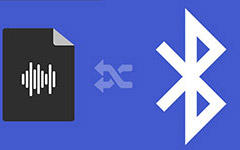Μεταφέρετε τις επαφές από το Android στο iPhone με ασφαλείς τρόπους
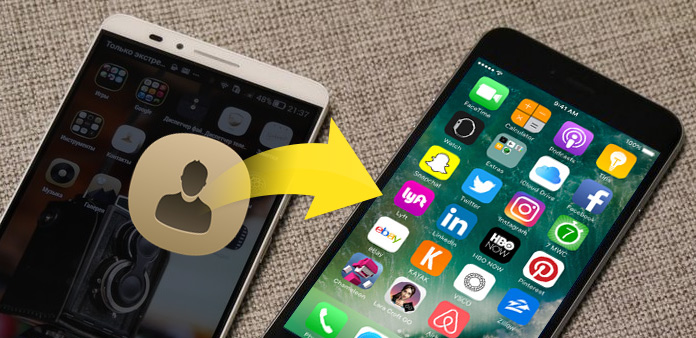
Εάν είστε αυτός που θέλει να δοκιμάσει νέα πράγματα, ειδικά υψηλής τεχνολογίας, μπορεί να αντιμετωπίσετε το πρόβλημα να μεταφέρετε επαφές από το Android στο iPhone, αν θέλετε απλώς να μεταφέρετε επαφές από το Android στο iPhone ή να μεταφέρετε επαφές σε ένα νέο iPhone 6 / 6 Plus / 6s / 6s Plus.
Υπάρχουν πάρα πολλοί τρόποι μεταφοράς των επαφών Android στο iPhone και τώρα θα σας δείξουμε τρεις ασφαλείς τρόπους για να τις μεταφέρετε.
Μέρος 1: Μεταφέρετε τις επαφές από το Android στο iPhone με την κάρτα SIM απευθείας
Πριν θέλετε να μεταφέρετε επαφές από το Android στο iPhone, πρέπει να βεβαιωθείτε ότι το μέγεθος της κάρτας SIM σας ταιριάζει καλά τόσο με το Android όσο και με το iPhone. Αν όχι, μπορείτε να κόψετε την κάρτα SIM για χρήση στο iPhone, αλλά να είστε προσεκτικοί σε περίπτωση απώλειας δεδομένων για καλό.
Πάρτε το Samsung Galaxy S4 για παράδειγμα.
Εξαγωγή επαφών Android στην κάρτα SIM
Εκκίνηση Επικοινωνία app. Αγγίξτε το Μενού στο τηλέφωνό σας και επιλέξτε Εισαγωγή / Εξαγωγή για τη διαχείριση επαφών. Παρακέντηση Εξαγωγή στην κάρτα SIM και ελέγξτε τις επαφές που χρειάζεστε από το αναδυόμενο παράθυρο.
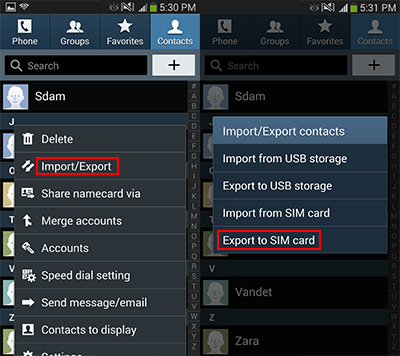
Εισαγωγή επαφών από την κάρτα SIM στο iPhone
Πηγαίνετε στο Ρυθμίσεις -> Αλληλογραφία, Επαφές, Ημερολόγια, πατήστε Εισαγωγή επαφών SIM για να αντιγράψετε επαφές από το Android στο iPhone. Εάν είναι απαραίτητο, μπορείτε να αντικαταστήσετε την παλιά κάρτα SIM με μια νέα.
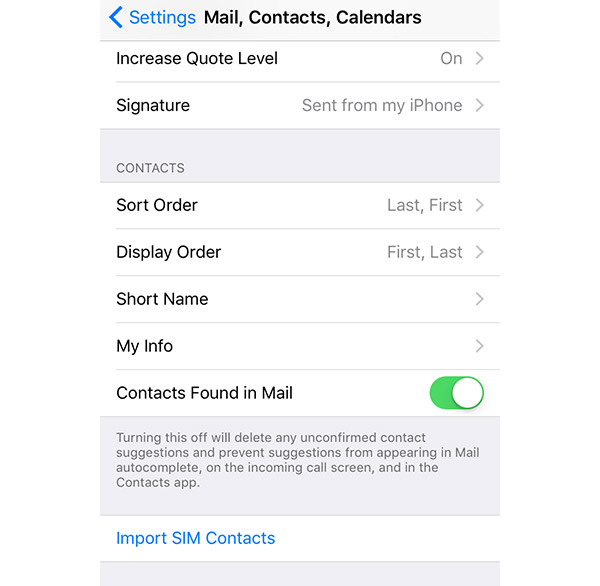
Μέρος 2: Μεταφορά επαφών από το Android στο iPhone με το Gmail
Δημιουργήστε ένα λογαριασμό Gmail, αν δεν έχετε, και ακολουθήστε τα παρακάτω βήματα.
Αλλάξτε τις επαφές από το Android στο Gmail
Μάθετε περισσότερες λεπτομέρειες από το άρθρο: Δημιουργία αντιγράφων ασφαλείας των επαφών Android στο Gmail
Προσθέστε λογαριασμό Gmail στο iPhone
Πηγαίνετε στο Ρυθμίσεις -> Αλληλογραφία, Επαφές, Ημερολόγια -> Προσθήκη λογαριασμού. Συνδεθείτε με το λογαριασμό Gmail που έχετε συγχρονίσει με τις επαφές του Android.
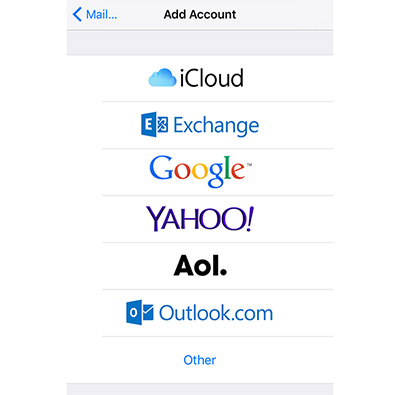
Προσθήκη λογαριασμού CardDAV
Πηγαίνετε στο Ρυθμίσεις -> Αλληλογραφία, Επαφές, Ημερολόγια -> Προσθήκη λογαριασμού -> Άλλο -> Προσθήκη λογαριασμού CardDAV.
Βάλτε τις λεπτομέρειες όπως παρακάτω:
Server: google.com (στο πλαίσιο περιγραφής θα εμφανιστεί αυτόματα το "Google")
Όνομα χρήστη: Ο λογαριασμός σας στο Gmail
Κωδικός πρόσβασης: Ο κωδικός πρόσβασής σας στο Gmail
Αντιγράψτε τις επαφές από το Android στο iPhone
Το iPhone σας θα συγχρονίσει τις επαφές του Gmail αυτόματα. Μπορείτε να το ελέγξετε ξεκινώντας την εφαρμογή Επαφές.
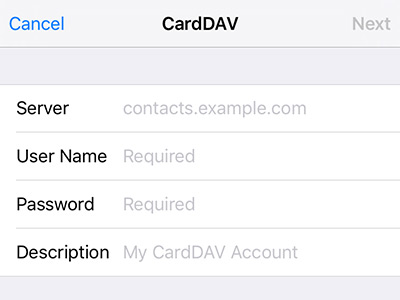
Μέρος 3: Μεταφορά επαφών από το Android σε iPhone με μεταφορά τηλεφώνου
Εάν ενδιαφέρεστε πραγματικά για τις προσωπικές σας πληροφορίες, σας συνιστούμε να κάνετε τηλεφωνική μεταφορά. Με αυτό, μπορείτε να μεταφέρετε τις επαφές, τις φωτογραφίες και τα μέσα iPhone / Android στο iPhone / Android χωρίς προσπάθειες.
Συνδέστε τα τηλέφωνα στον υπολογιστή
Κάντε λήψη και εγκατάσταση της μεταφοράς τηλεφώνου. Εκκινήστε το και συνδέστε τόσο το Android όσο και το iPhone στον υπολογιστή μέσω καλωδίου USB. Το πρόγραμμα θα τα εντοπίσει αυτόματα και θα βρείτε και τα δύο τηλέφωνα στο κύριο παράθυρο. Βεβαιωθείτε ότι το Android βρίσκεται στον αριστερό πίνακα και το iPhone βρίσκεται στα δεξιά. Εάν όχι, κάντε κλικ στο διακόπτης για να αλλάξετε τη θέση τους.
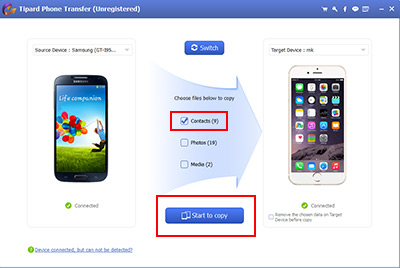
Μεταφορά επαφών
Έλεγχος Επικοινωνία στο μεσαίο παράθυρο και κάντε κλικ στο Αρχίστε να αντιγράφετε για να ξεκινήσετε την εναλλαγή επαφών από το Android στο iPhone, η διαδικασία θα διαρκέσει για δευτερόλεπτα.
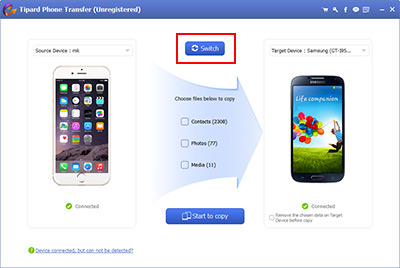
Μπορείτε επίσης να μεταφέρετε τις επαφές Android στο iPhone με την εφαρμογή Μετακίνηση σε iOS (κυκλοφόρησε με το iOS 9) ή μερικές άλλες εφαρμογές μεταφοράς που μπορούν να βρεθούν τόσο στο Google Play Store όσο και στο App Store της Apple, αλλά μπορεί να είναι περίπλοκες με αυτές. Με τη μεταφορά μέσω τηλεφώνου, μπορείτε να μεταφέρετε δεδομένα με ένα μόνο κλικ.

- Τα δεδομένα μεταφοράς περιλαμβάνουν επαφές από το Android σε iPhone
- Συγχρονίστε το κινητό σας χωρίς να διαγράψετε
- Μεταφέρετε αρχεία σε νεκρή / καταστραμμένη κινητή συσκευή σε άλλη
- Εντοπίστε ταυτόχρονα περισσότερες από τις συσκευές 2
- Υποστήριξη όλων των συσκευών iOS - iPhone, iPad, iPod Touch
- Εξαιρετικά συμβατό με το iOS 9.3